當 iOS 17 首次發佈時,Apple 非常清楚,iOS 的這個新迭代專注於用戶個性化和根據個人的需求和要求定製作業系統。許多新功能引入了幫助,例如聯繫海報,它可以幫助您創建一種新的方式,在每次致電某人時向他們介紹自己。你可以選擇你喜歡的圖片、擬我表情或字母組合,以及你和你的名字的顯示方式。
同樣,iOS 17 還允許您在敏感內容顯示在您的裝置上之前封鎖它。這有助於防止敏感訊息侵犯您的隱私,以便您可以事先採取必要的預防措施。 iOS 17 也為 FaceTime 和訊息帶來了一些重大變化,其中一大新增功能是能夠在某人當前不可用且無法接聽您的電話時向他們發送視訊訊息。
這樣,您或某人可以了解重要訊息和時刻,即使他們當前不可用或忙碌。因此,如果您也希望在有人無法接聽您的電話時使用 FaceTime 發送視訊訊息,那麼您可以透過以下方式在 iPhone 上執行此操作。
請按照以下步驟在某人無法接聽您的電話時向他們發送視訊 FaceTime 訊息。該訊息將顯示在他們的 iPhone 上,他們可以使用它來了解最新事件或重要時刻。無論您是嘗試傳送還是接收訊息,您都需要 iOS 17 才能使用此功能。如果您尚未更新設備,可以前往「設定」>「一般」>「軟體更新」進行更新。然後,您可以為您的裝置安裝最新的可用軟體更新,並按照以下步驟操作。
只有當有人無法接聽您的電話時,您才能選擇發送視訊訊息。如果您的來電在接聽後被拒絕,則不會顯示此選項。一旦其他使用者無法接聽您的電話,請按照以下步驟操作。
當有人無法接聽您的電話或拒絕來電時,您可以使用以下選項。
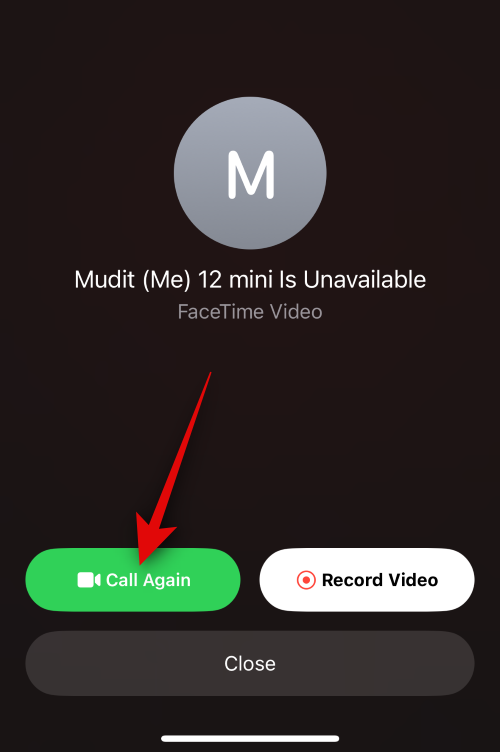
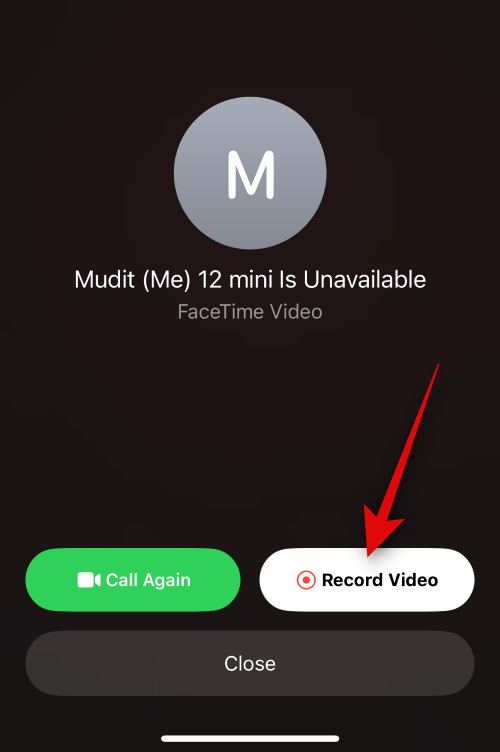
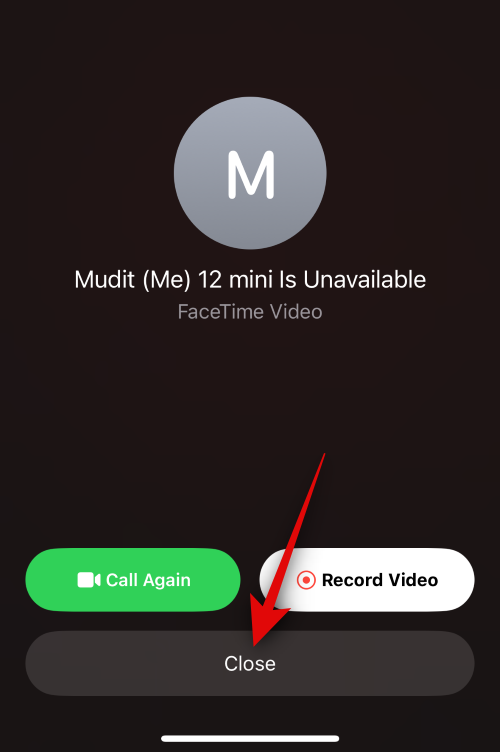
 圖示:您可以使用螢幕右上角的此圖示查看有關通話的更多詳細資訊。您可以使用此畫面新增更多人、產生可共用連結、再次呼叫甚至靜音加入請求。
圖示:您可以使用螢幕右上角的此圖示查看有關通話的更多詳細資訊。您可以使用此畫面新增更多人、產生可共用連結、再次呼叫甚至靜音加入請求。 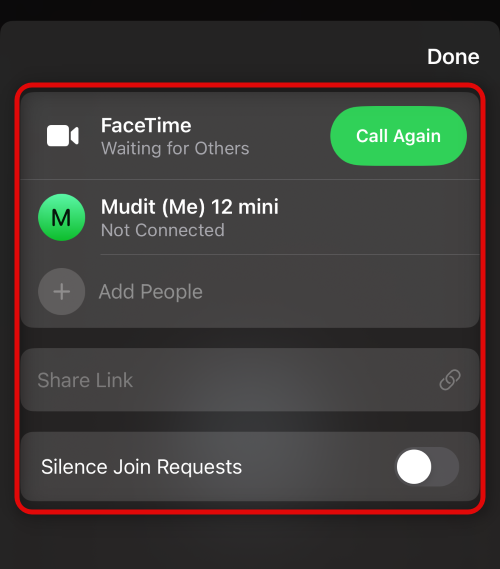
點擊錄製影片以錄製影片訊息並將其發送給收件者。
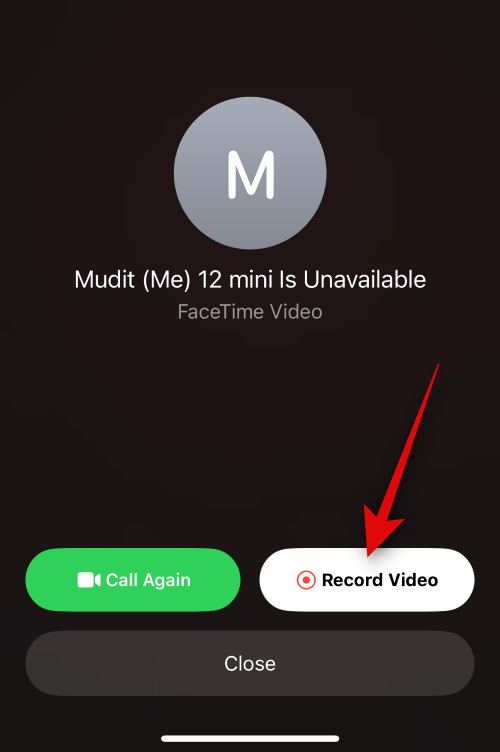
點擊此選項後,視訊錄製將自動啟動,該選項將由倒數表示。
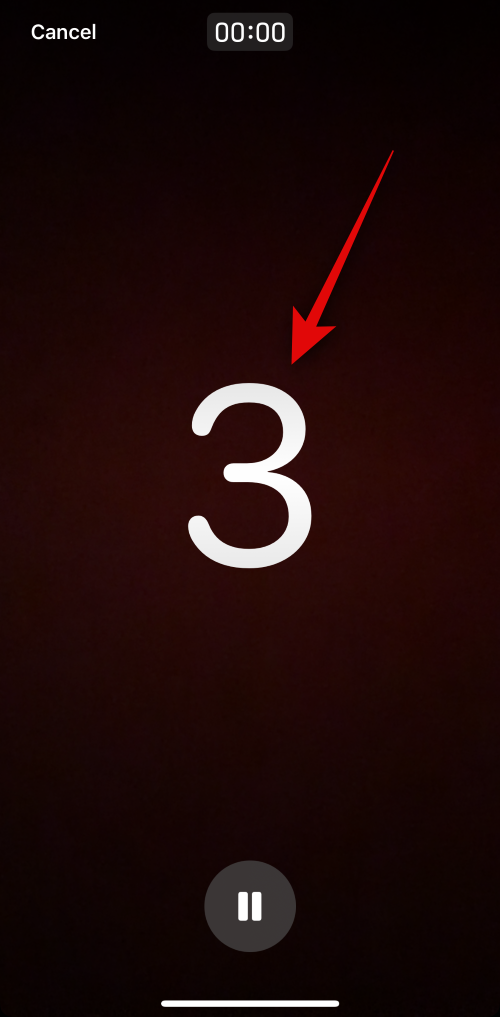
點擊暫停圖示以自訂視訊訊息的各個方面。
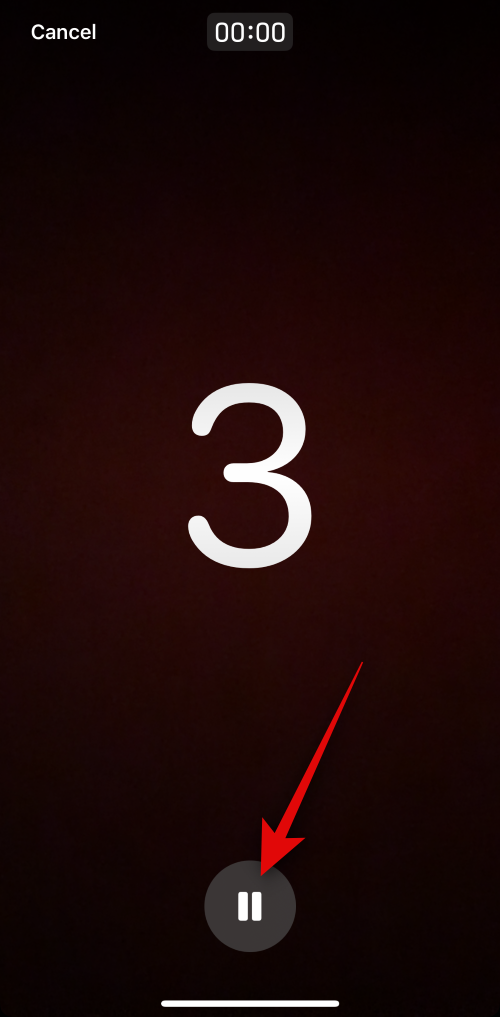
您也可以點擊 取消 如果您想中止錄製視頻,請中止左上角的取消。

點選「暫停」後,使用左下角的「效果」( ) 圖示將效果套用至視訊訊息。
) 圖示將效果套用至視訊訊息。
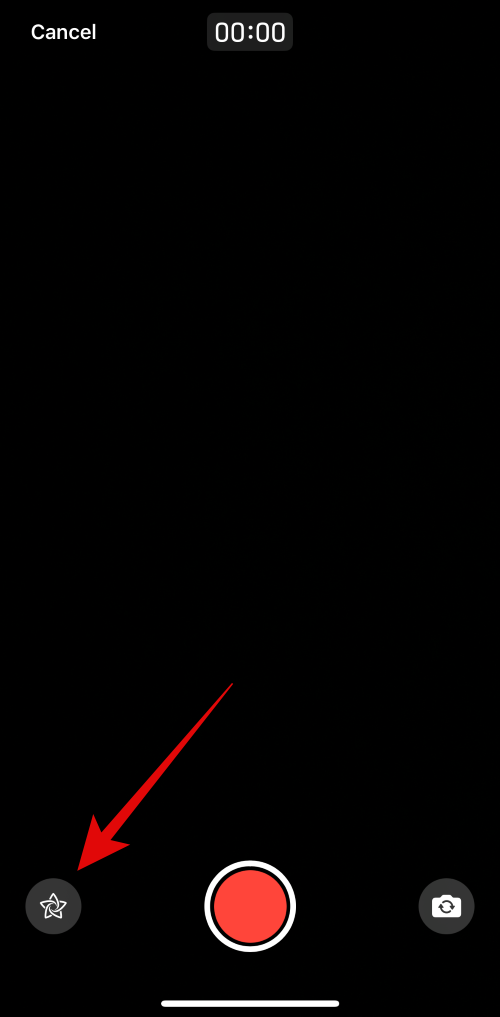
您可以從以下選項中進行選擇。
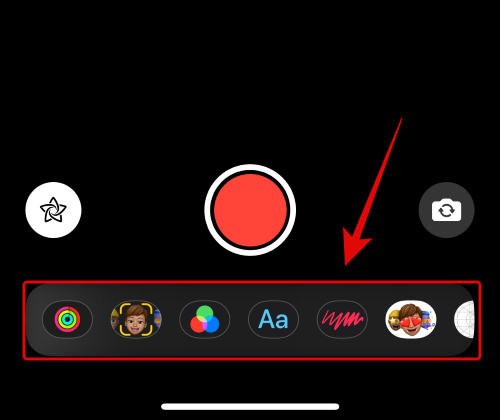
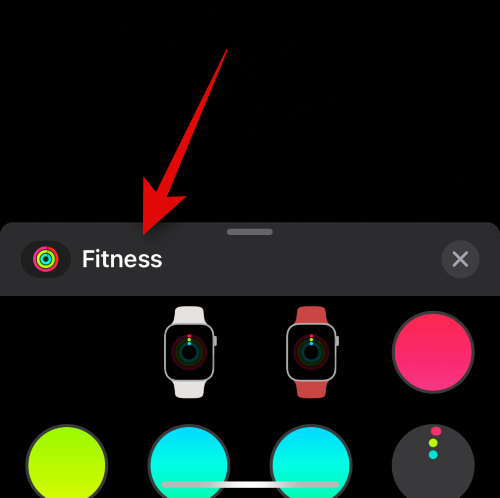
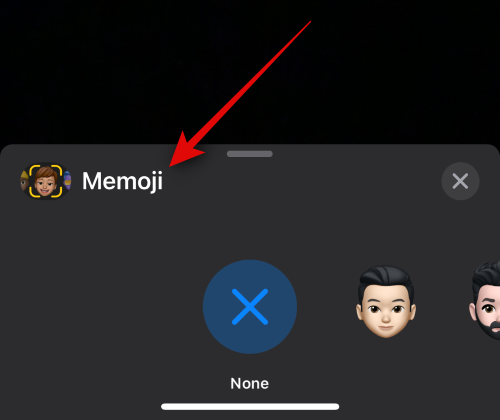
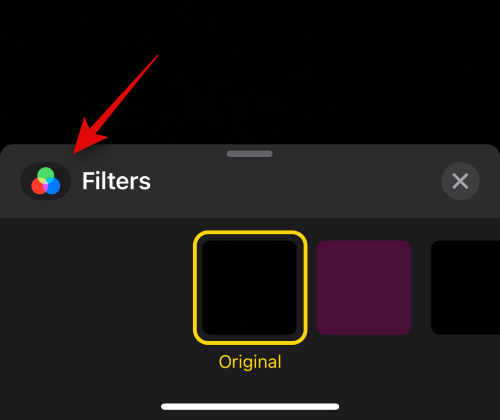
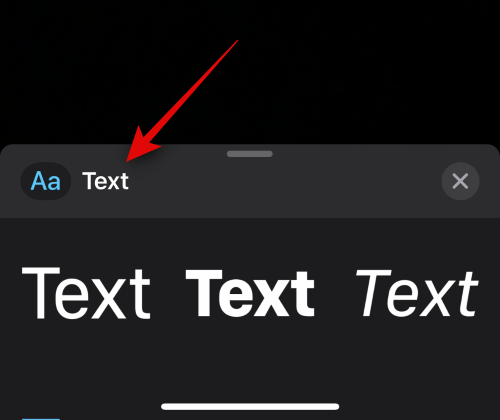
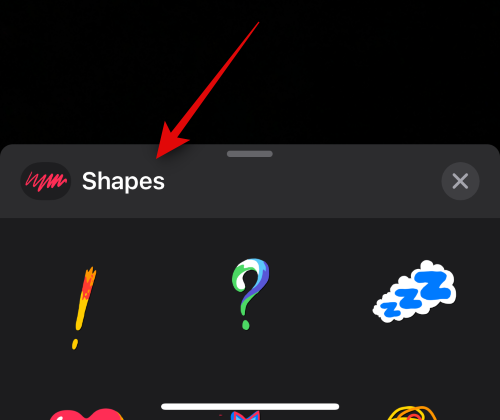
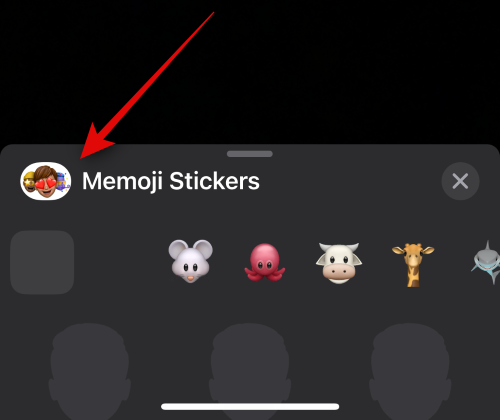
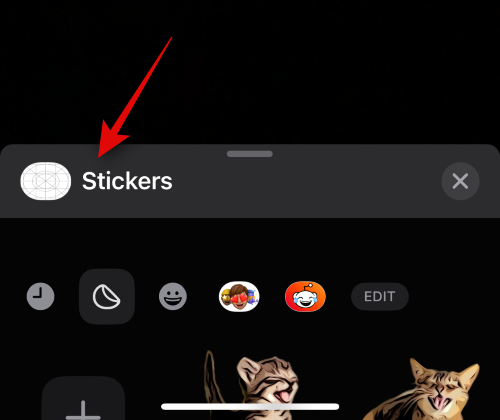
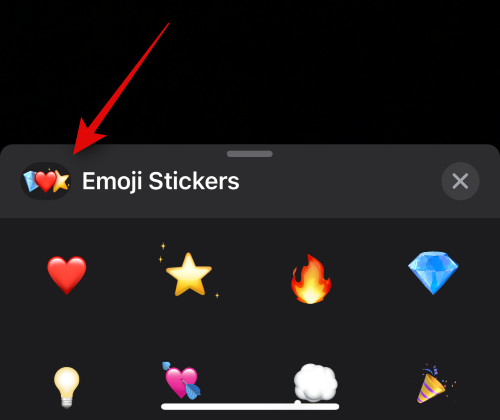
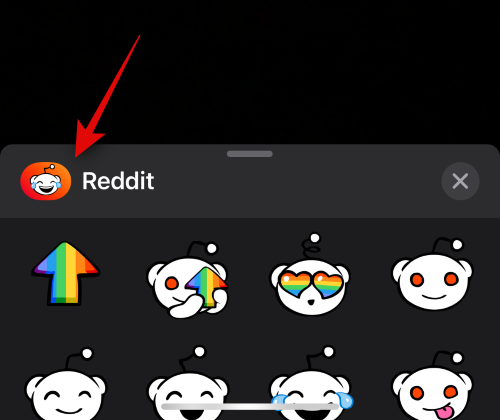
套用必要的效果後,您可以使用 人像 ( ) 圖示在視訊訊息中套用人像效果。
) 圖示在視訊訊息中套用人像效果。
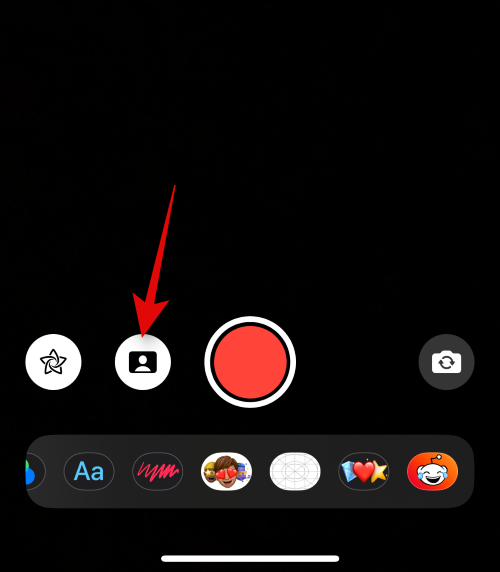
您也可以使用螢幕右下角的切換相機圖示 ( ) 在後置相機和前置攝影機之間切換。
) 在後置相機和前置攝影機之間切換。
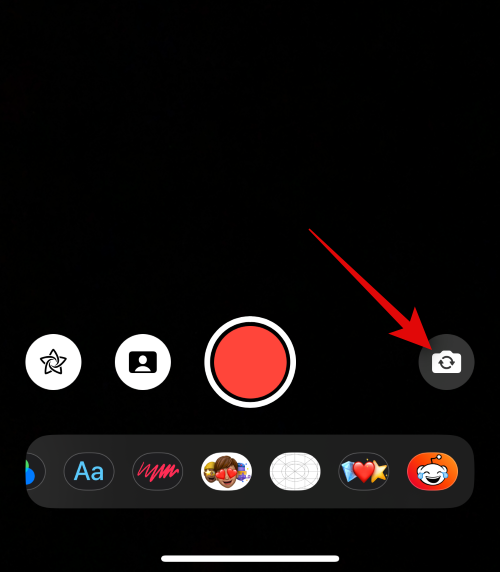
準備好錄製訊息後,點擊螢幕底部的快門圖示。
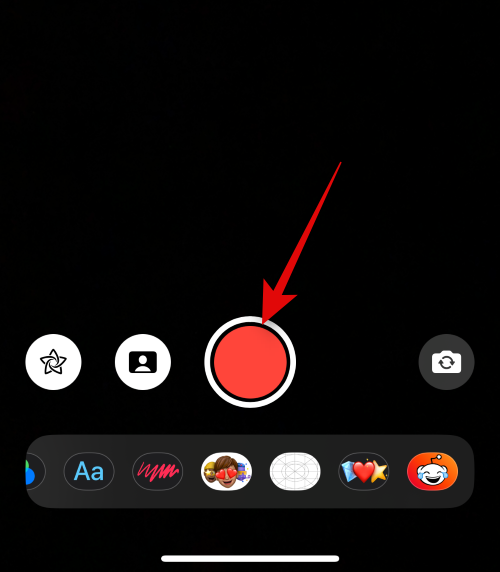
現在根據需要記錄相關訊息。如果需要,您可以使用相同的圖示 ( ) 在錄製訊息時在前置和後置相機之間切換。
) 在錄製訊息時在前置和後置相機之間切換。
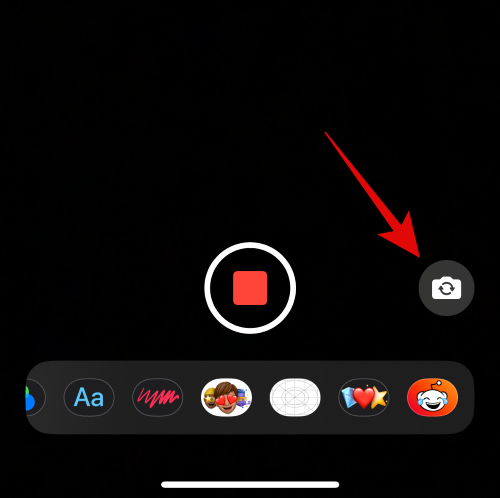
完成後,點擊螢幕底部的停止圖示。
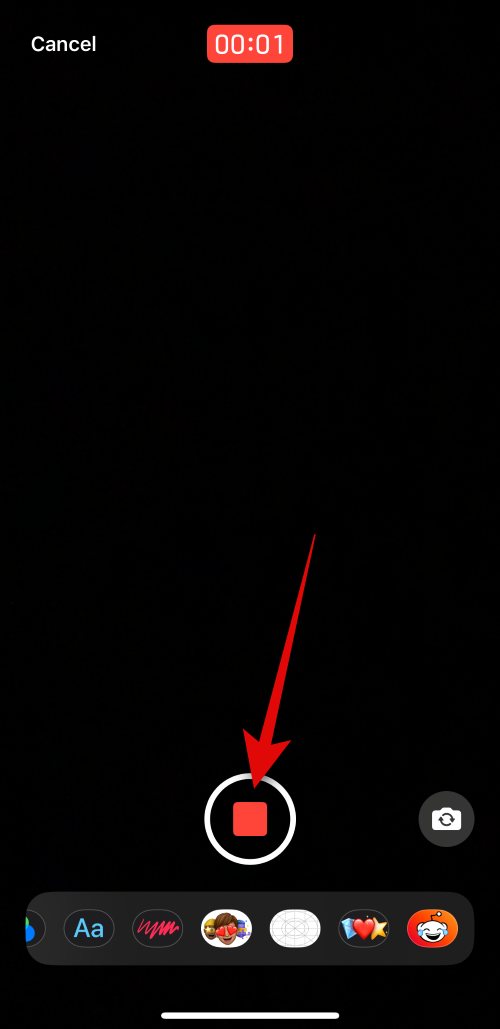
您現在可以點選 播放 圖示以查看錄製的影片訊息的預覽。
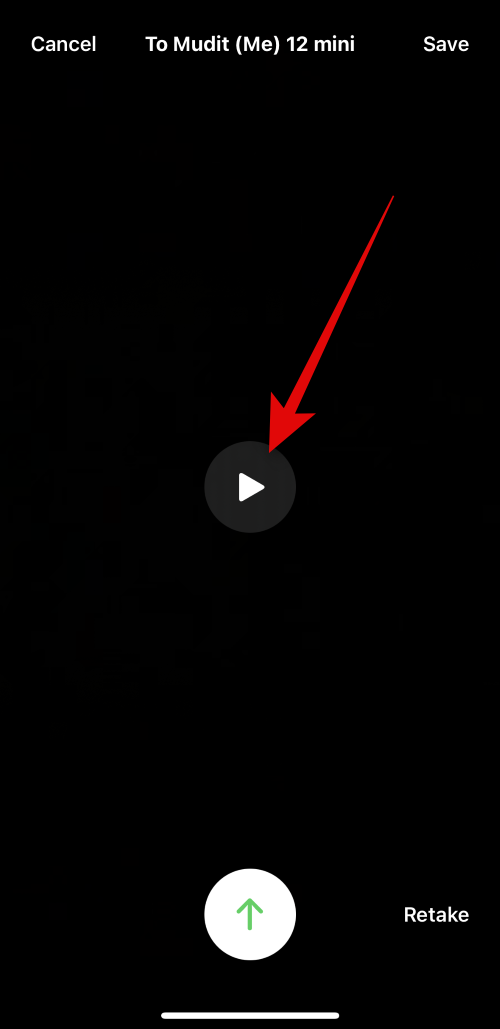
如果您對錄製的訊息不滿意,請輕按「重錄」以重新錄製訊息。
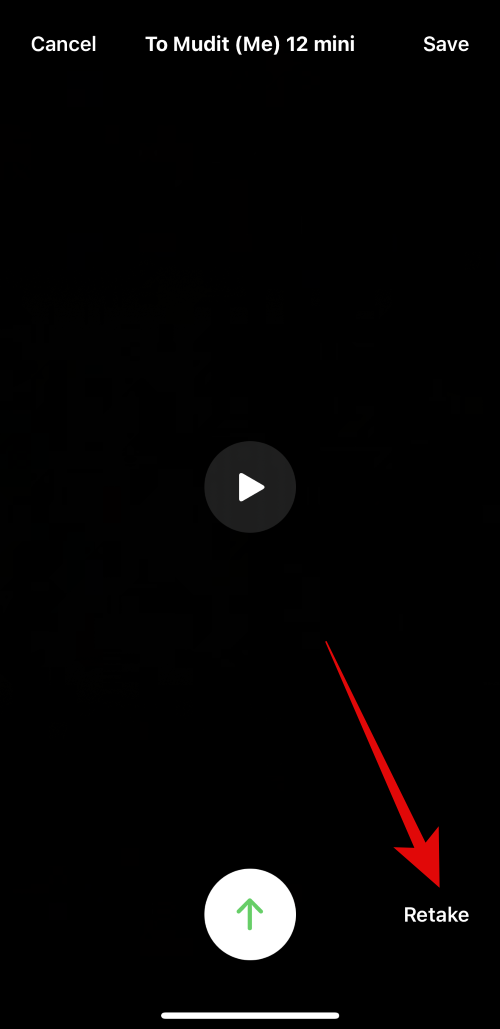
您也可以透過輕按螢幕右上角的「儲存」將訊息儲存到「照片」應用程式。
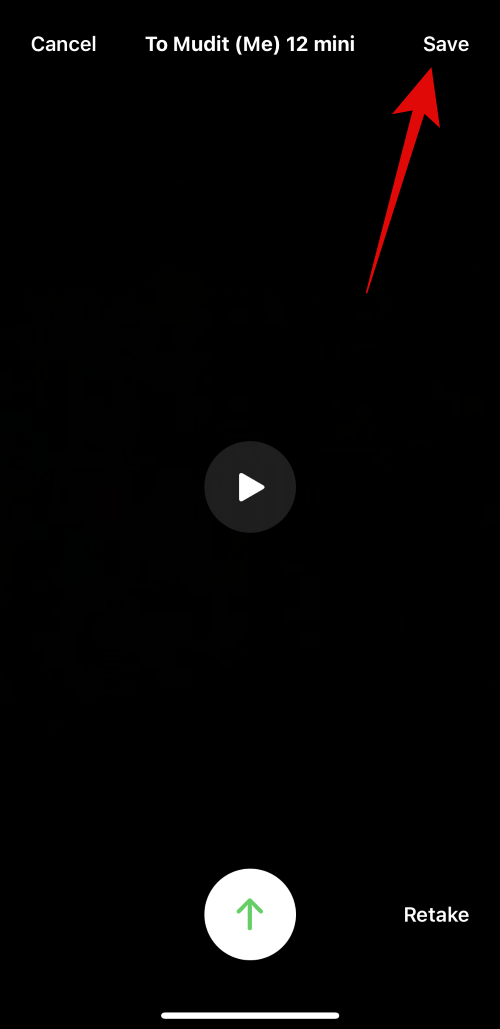
準備好發送訊息後,點擊螢幕底部的發送圖示,如下所示。
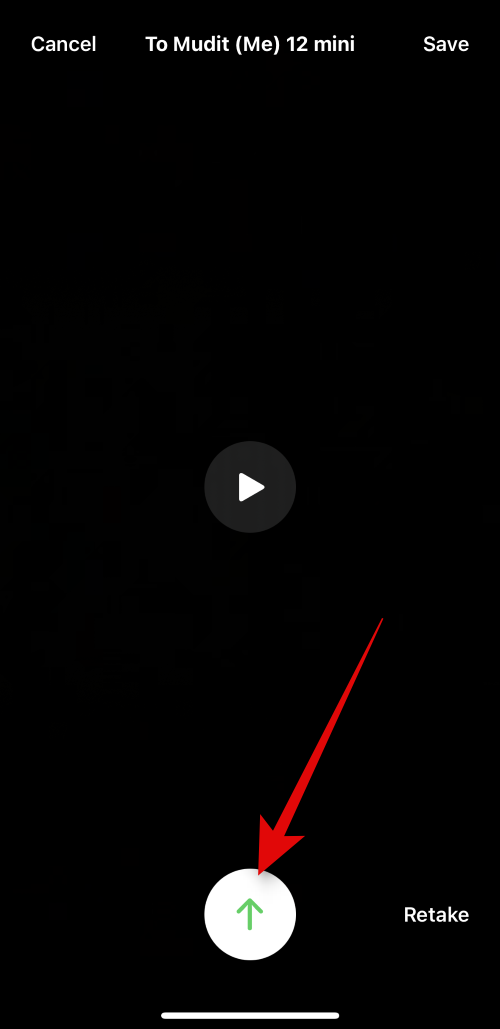
這就是您可以在某人無法使用時向他們發送 FaceTime 視訊訊息的方法。
那麼,如果有人決定向您發送視訊訊息,以防您無法接聽他們的FaceTime 通話,會發生什麼情況,您如何查看它?讓我們來了解一下吧!
當您無法接聽他們的電話時,當有人向您發送 FaceTime 視訊訊息時,視訊將顯示在未接的 FaceTime 通話下方,如下所示。
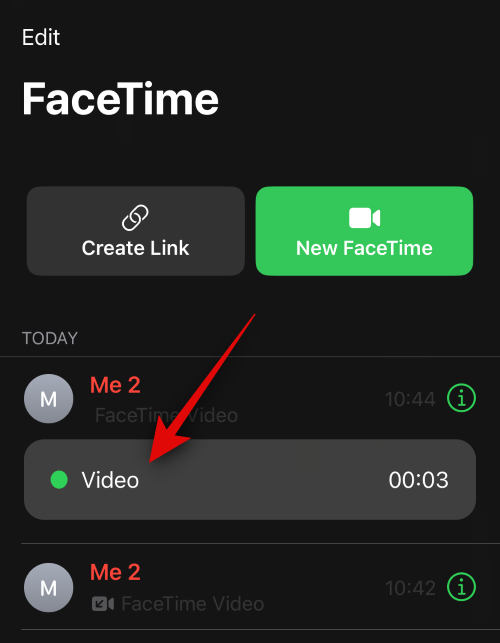
注意:在撰寫本文時,該影片未顯示在「電話」應用程式中。但是,我們預計這種行為很快就會隨著 iOS 17 的後續更新而改變。
您還將收到相同的通知,您可以點擊它,這會將您重定向到 FaceTime 應用程式。
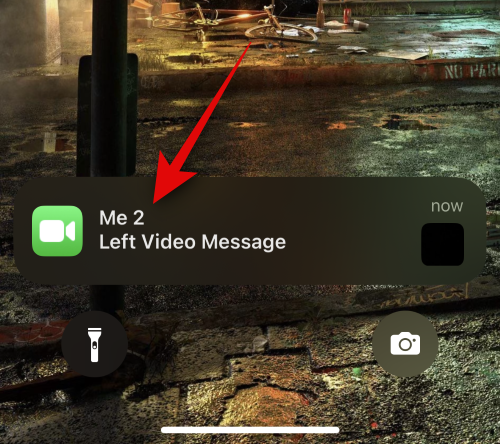
只需點擊影片即可在iPhone上觀看影片。現在您可以點擊「播放」圖示來觀看影片。
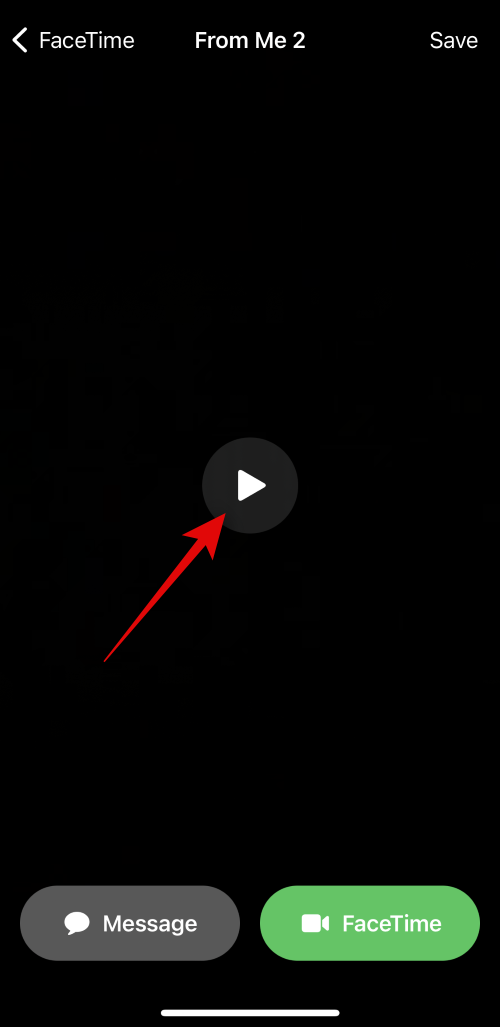
如果您願意,請點擊訊息以向聯絡人發送有關視訊訊息的訊息。
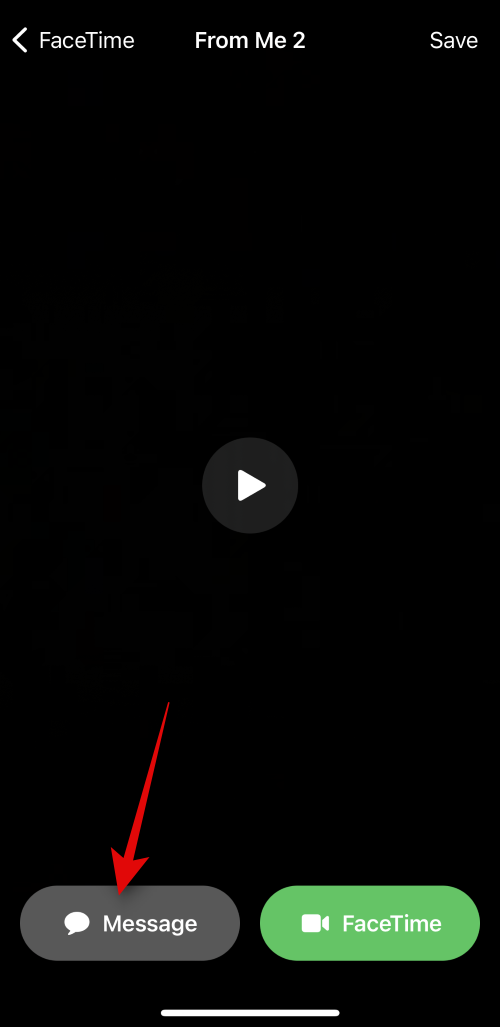
如果您想透過 FaceTime 通話回覆相關聯絡人,請點擊「FaceTime 通話」。
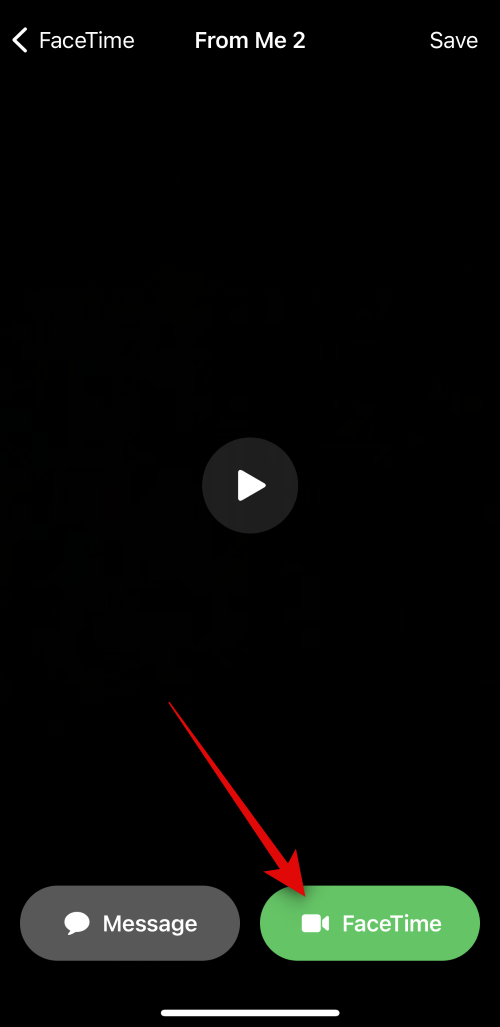
如果需要,您也可以使用底部的圖示將影片拖曳到特定時間。
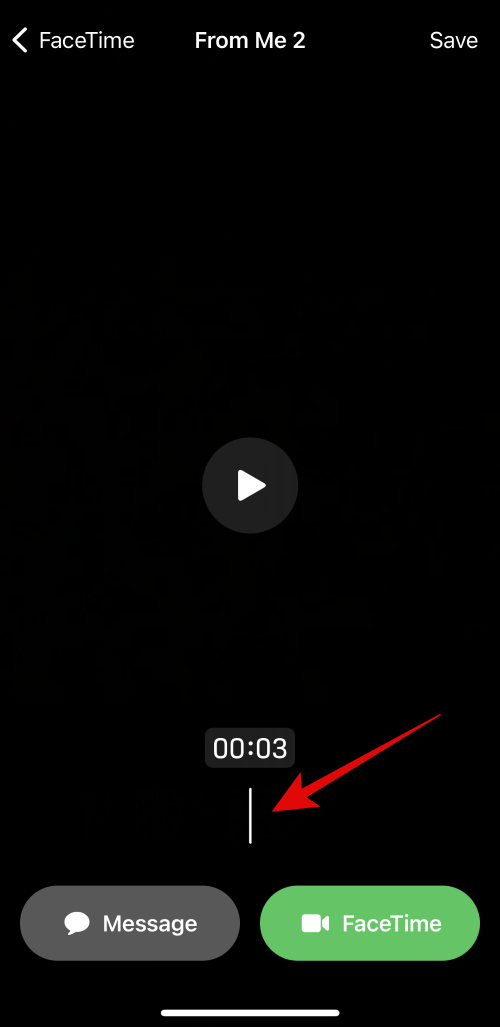
輕點右上角的“儲存”,將視訊訊息儲存到“照片”圖庫。
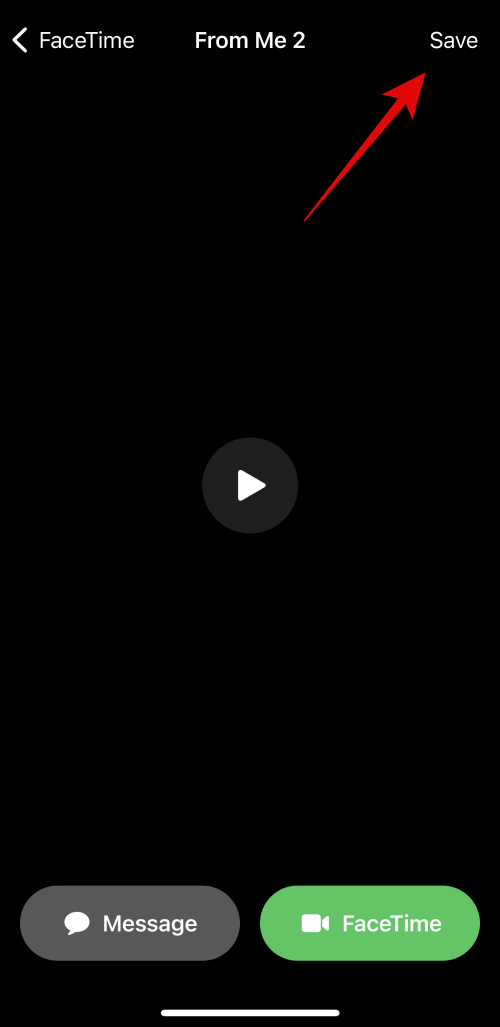
查看完訊息後,輕按「< FaceTime 通話」以返回首頁。
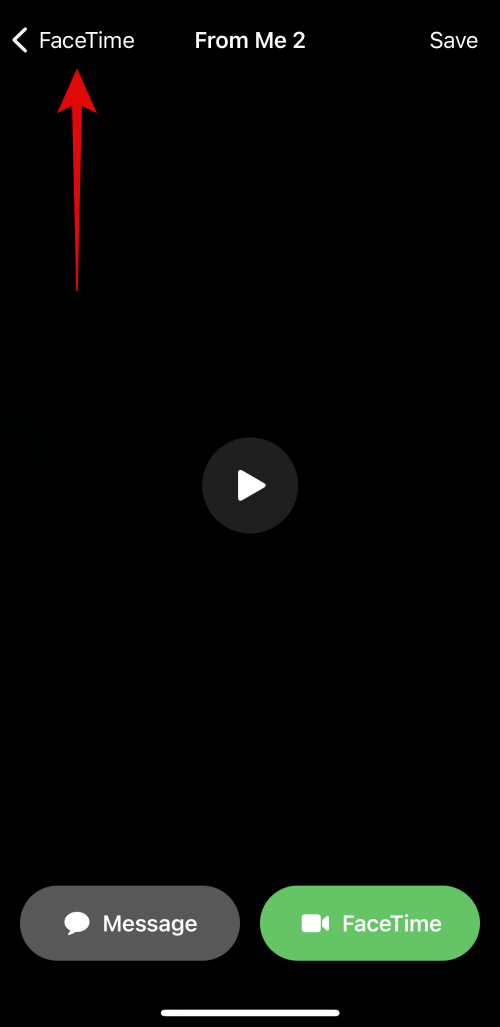
這就是您可以在 FaceTime 中查看和管理收到的視訊訊息的方法,以防您無法接聽電話。
任何可以在 FaceTime 通話中聯絡您的人,無論他們是否在您的聯絡人中,都可以在 FaceTime 上向您發送視訊訊息。如果您不希望收到某人的訊息,您可以決定在收到他們的未接來電或視訊訊息後阻止他們。
以上是當某人在 iOS 17 上的 Facetime 上不可用時如何發送視訊訊息的詳細內容。更多資訊請關注PHP中文網其他相關文章!

